xp如何设置电脑分辨率最详细解析
Windows XP是美国微软公司研发的基于X86、X64架构的PC和平板电脑使用的操作系统,于2001年8月24日发布RTM版本,并于2001年10月25日开始零售。其名字中“XP”的意思来自英文中的“体验(Experience)”。该系统是继Windows 2000及Windows ME之后的下一代Windows操作系统,也是微软首个面向消费者且使用Windows NT5.1架构的操作系统。
有位网友问小编xp如何设置电脑分辨率。其实xp如何设置电脑分辨率的操作方法并不难。今天小编就给大家带来了xp如何设置电脑分辨率最详细解析。希望能帮助到不知道xp如何设置电脑分辨率网友的忙。
首先,关闭或者收起开启窗口,进入电脑桌面,使用鼠标右键点击空白区域,在弹出的操作列表中选择“属性”。
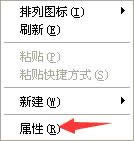
xp如何设置电脑分辨率最详细解析图一
进入属性页面后,在上方小菜单选项中选择“设置”选项,进入电脑桌面的具体属性设置
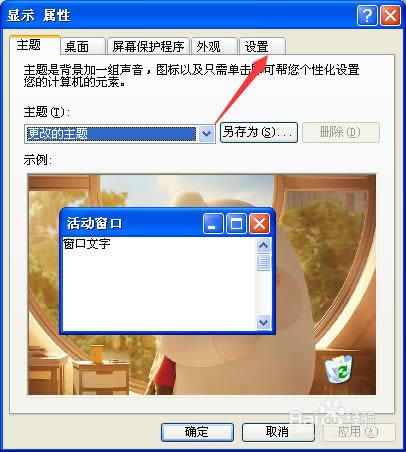
xp如何设置电脑分辨率最详细解析图二
在属性的“设置”页面即可进行屏幕分辨率的设置和调整,分辨率越高画面越清晰,图标越小。
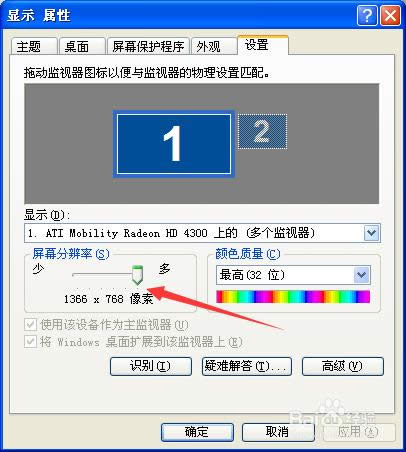
xp如何设置电脑分辨率最详细解析图三
windowsXP系统 的分辨率设置是拖动型设置,向左拖动为降低屏幕分辨率,向右拖动为提高屏幕分辨率
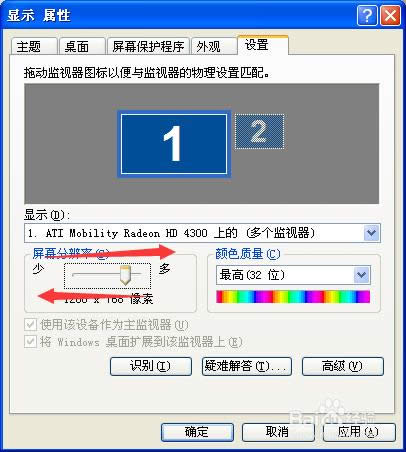
xp如何设置电脑分辨率最详细解析图四
设置到合适的屏幕分辨率后,点击“应用”可以在不退出设置页面的情况下进行相应屏幕分辨率的浏览。
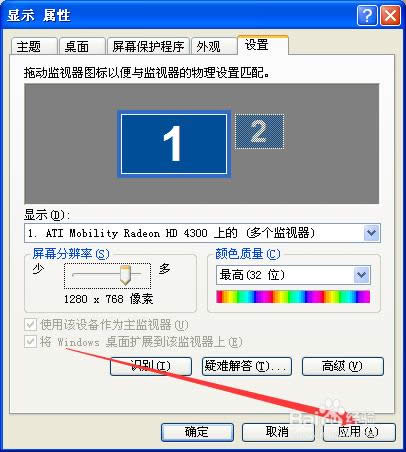
xp如何设置电脑分辨率最详细解析图五
点击确定后,会直接对屏幕分辨率进行设置,并退出设置页面。屏幕分辨率设置确认后,屏幕会有短暂的黑屏现象产生。
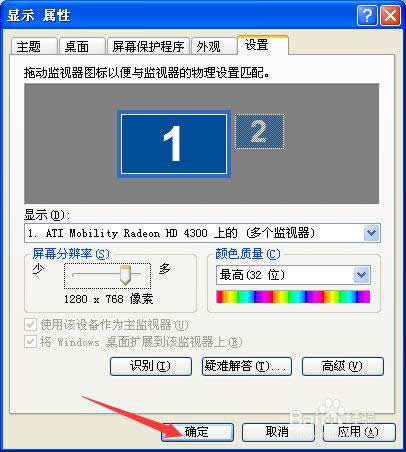
xp如何设置电脑分辨率最详细解析图六
以上就是xp如何设置电脑分辨率最详细解析。通过小编的教程,大家是不是都把问题解决了呢。觉的小编的方法不错的朋友们可以收藏起来方便日后使用。更多精彩的内容请关注我们的官方网站。
Windows XP服役时间长达13年,产生的经济价值也较高。2014年4月8日,微软终止对该系统的技术支持,但在此之后仍在一些重大计算机安全事件中对该系统发布了补丁。
……